インスタグラムでは、複数のアカウントを同時に運営できることを知っていますか?
サブ垢や、趣味垢など、様々な用途でアカウントを使い分けることができます。
インスタグラムで複数のアカウントを持つことは、新しい交流ができたり、よりプライベートが守られたり、良いことばかり。
そんなインスタグラムのアカウントの追加について、やり方やメリット・注意点、エラー時の対処法について紹介します!
インスタアカウントの追加方法は?切り替えや削除方法も
インスタグラムで「アカウントを追加したい」と思った場合、どうすればいいのでしょうか?
またアカウントの切り替え方法や、削除、ログアウトの方法も合わせて知っておきたいですよね。
複数アカウントを使い分ける際の、様々な操作方法を、画像付きで詳しく紹介します。
新規インスタアカウントを追加する方法
それでは新規にインスタアカウントを追加する方法を解説していきます。
インスタグラムを開き、右下のアイコンを長押しします。
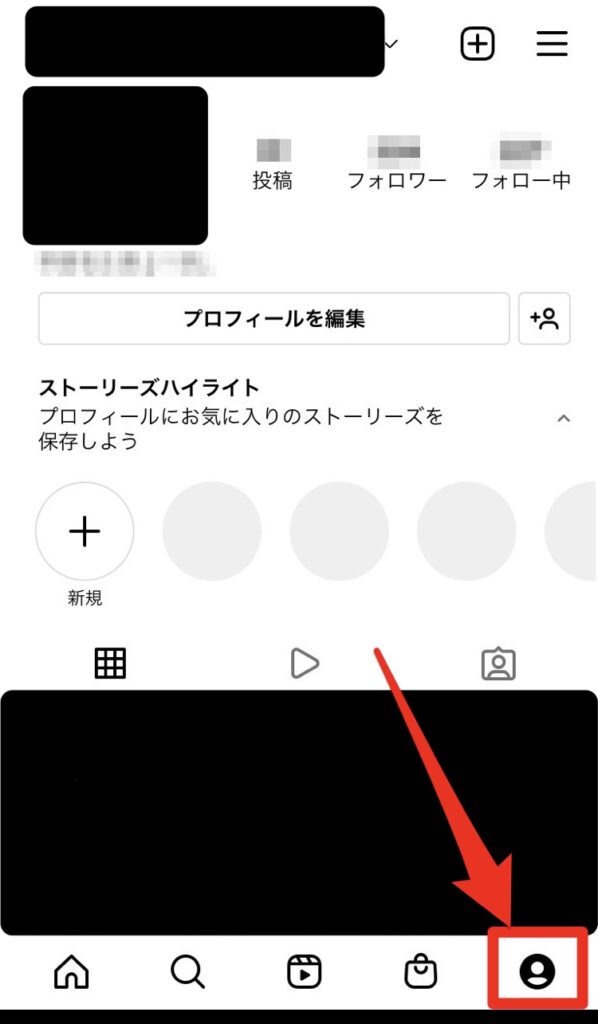
「アカウントを追加」を選択します。
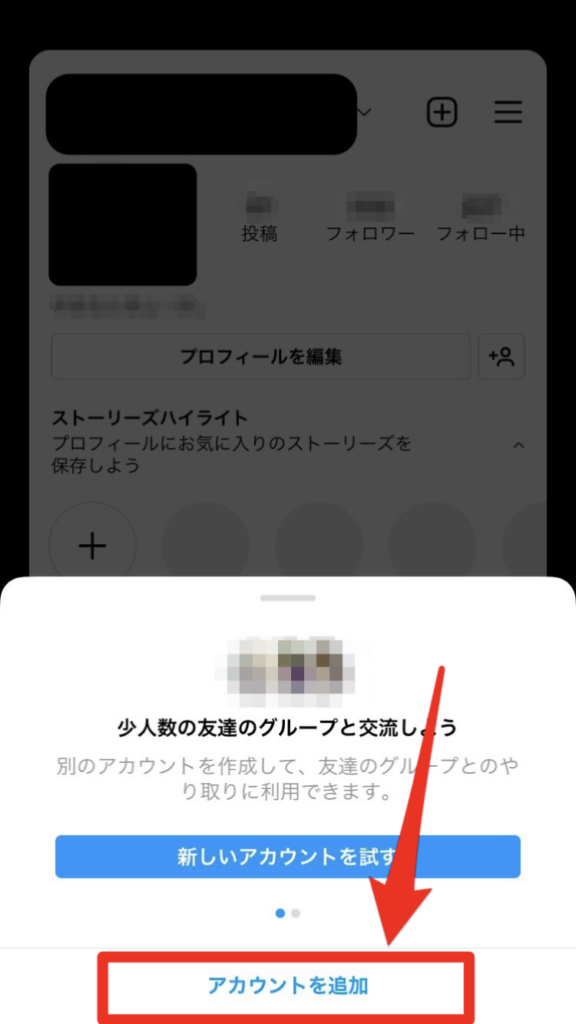
「新しいアカウントを作成」をタップします。
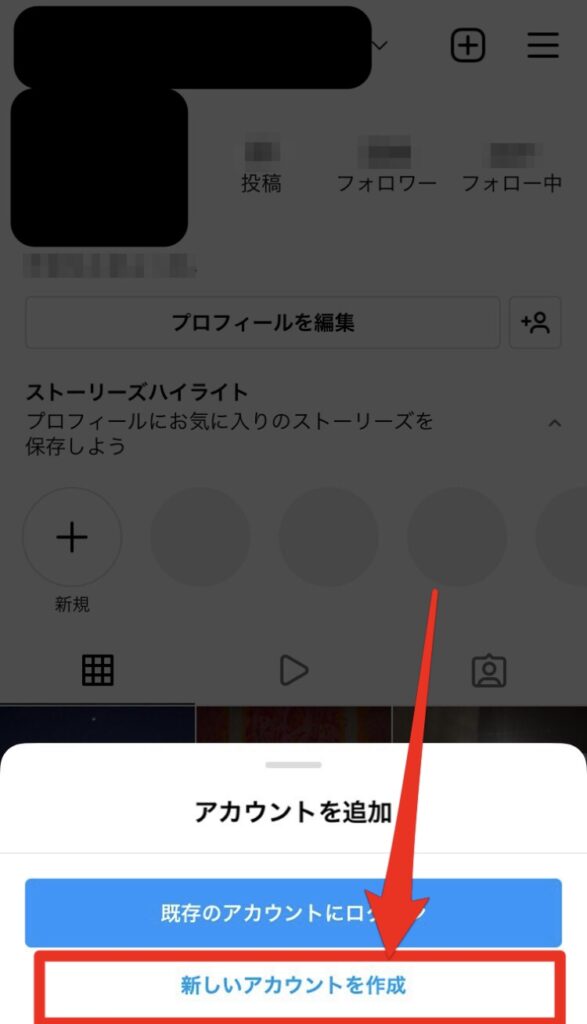
新規登録の画面に進むので、案内に従って、ユーザーネームから登録していきましょう。
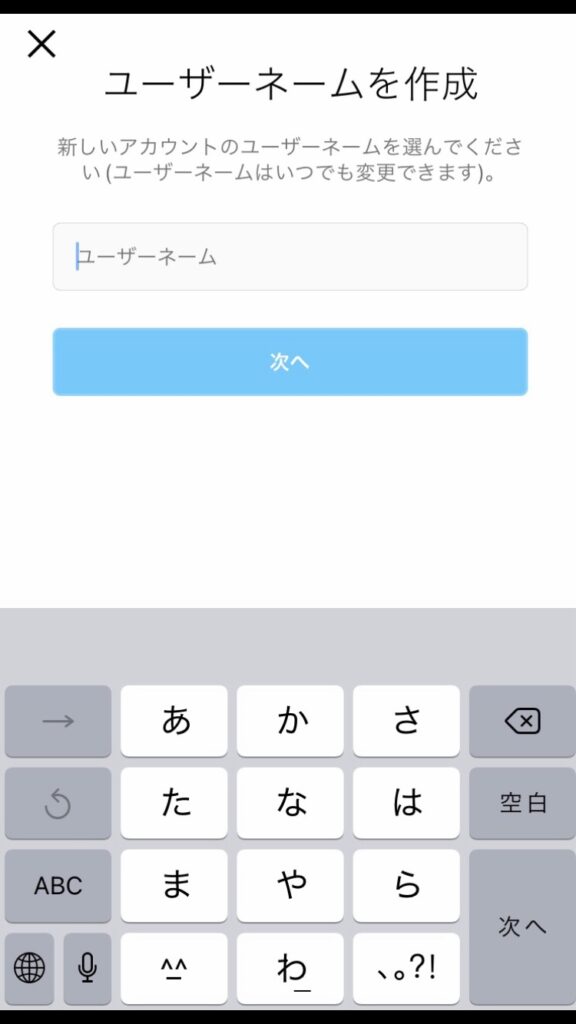
既存インスタアカウントを追加する方法
次に既存のインスタアカウントを追加する方法を解説していきます。
インスタグラムを開き、右下のアイコンを長押しします。
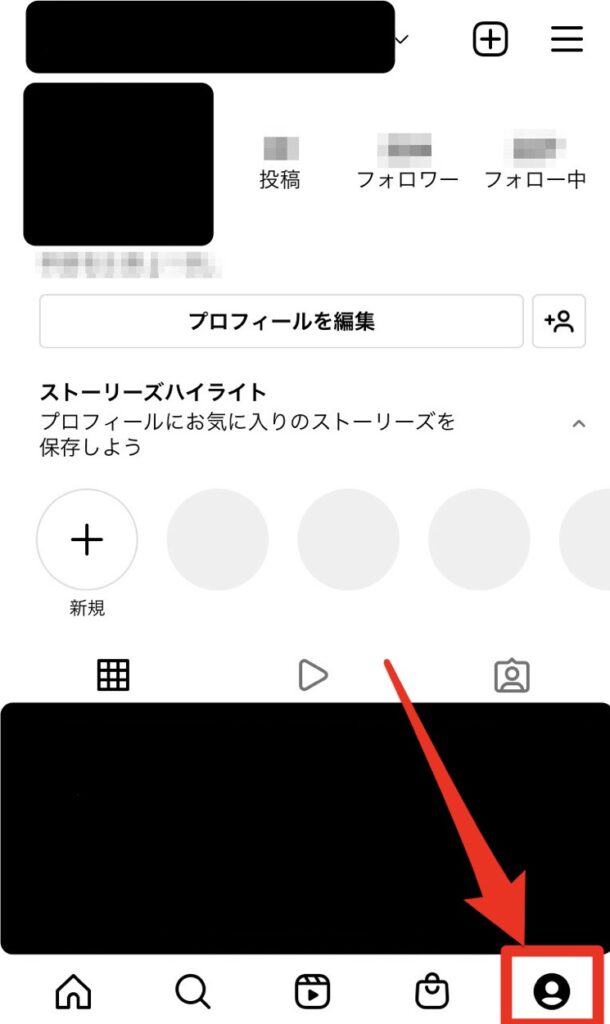
「アカウントを追加」をタップします。
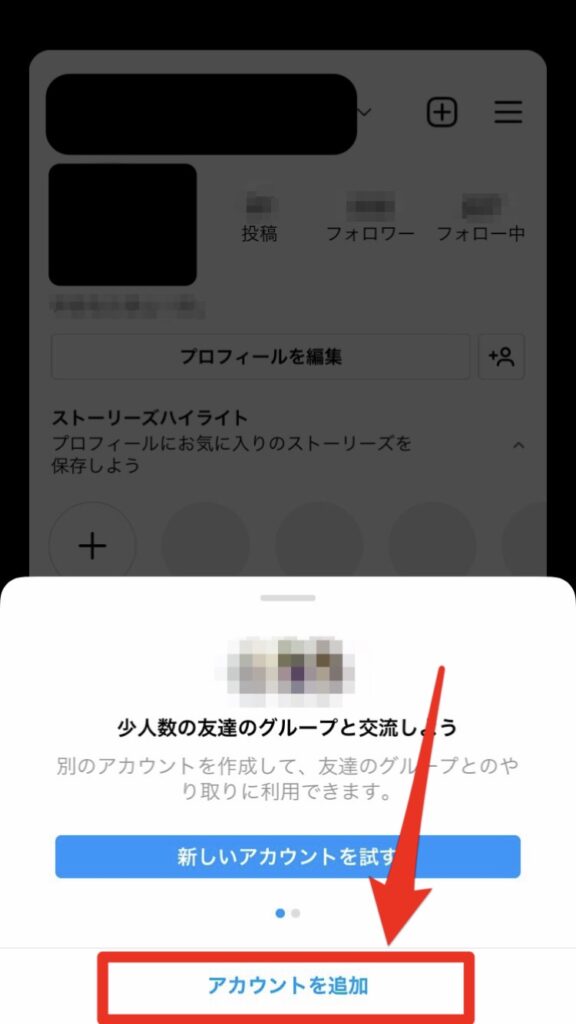
「既存のアカウントにログイン」を選択します。
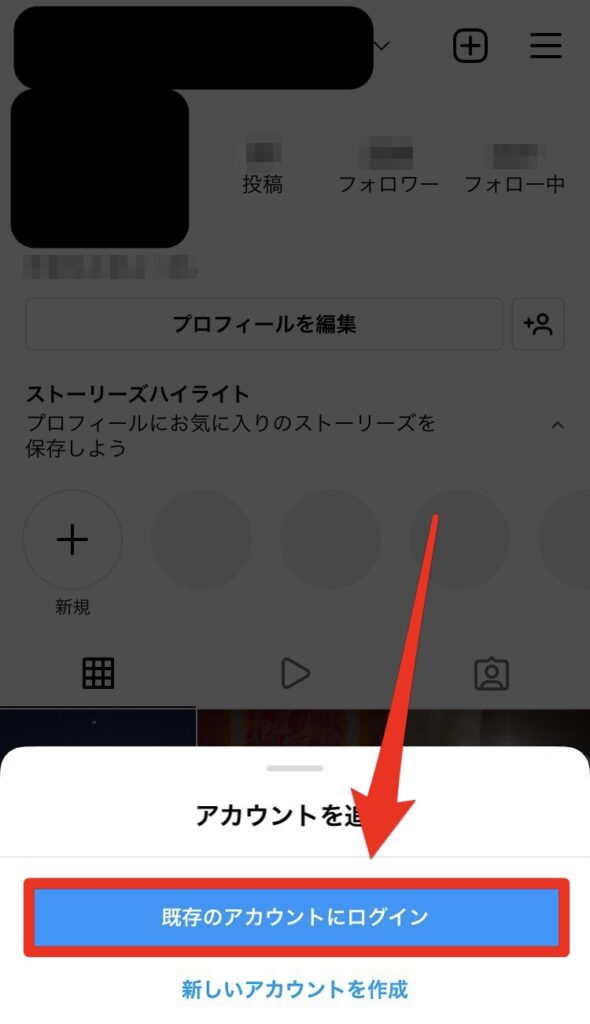
インスタグラムのログイン画面に進むので、追加したいアカウントでログインすれば完了です。
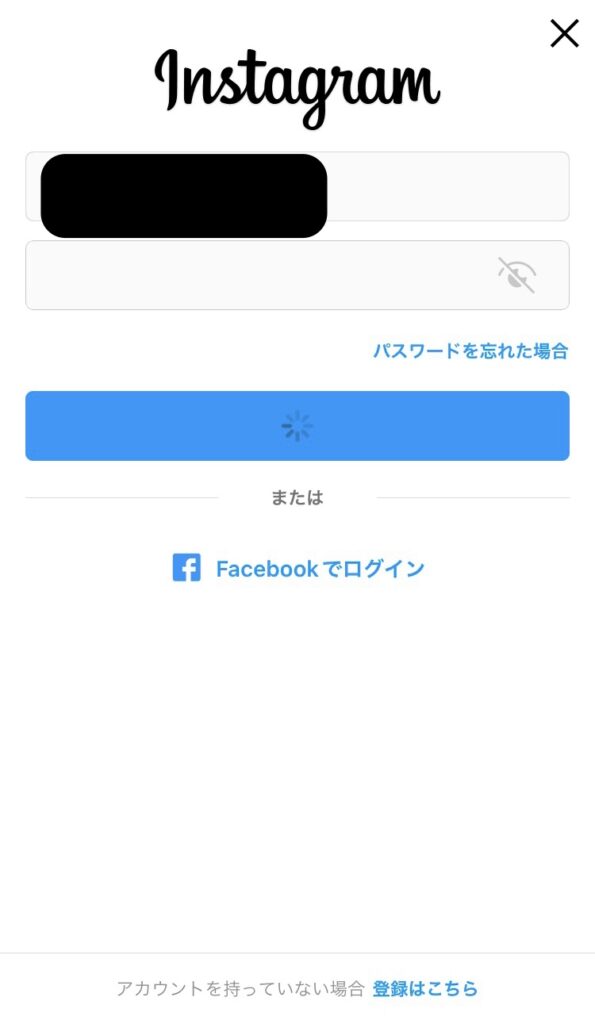
インスタアカウントの切り替え方法
次にインスタアカウントの切り替え方法を解説していきます。
インスタグラムを開き、右下のアイコンを長押しします。
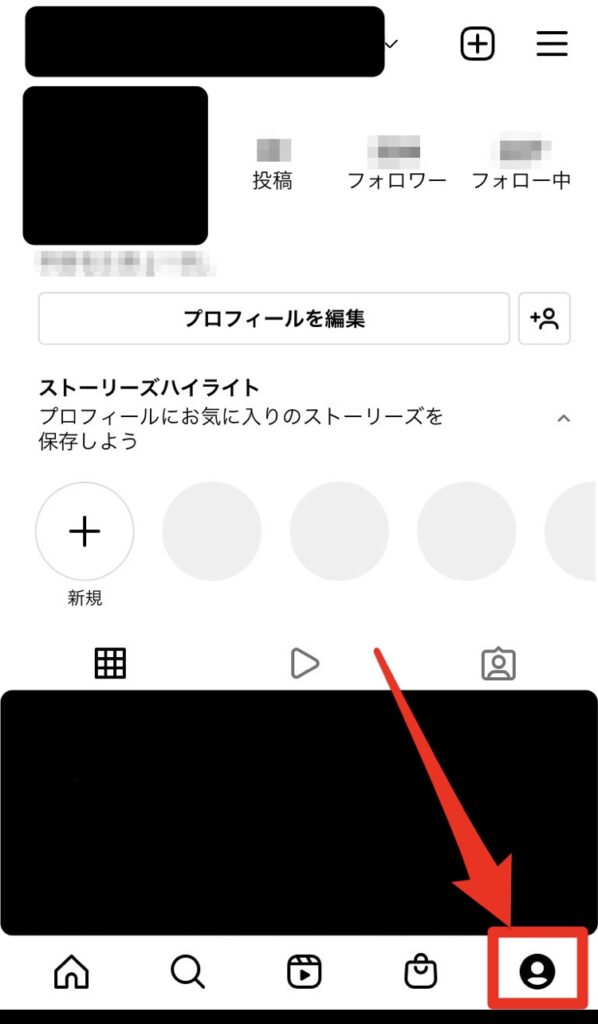
ログインしているアカウントが表示されるので、切り替えたいアカウントをタップすると、切り替わります。
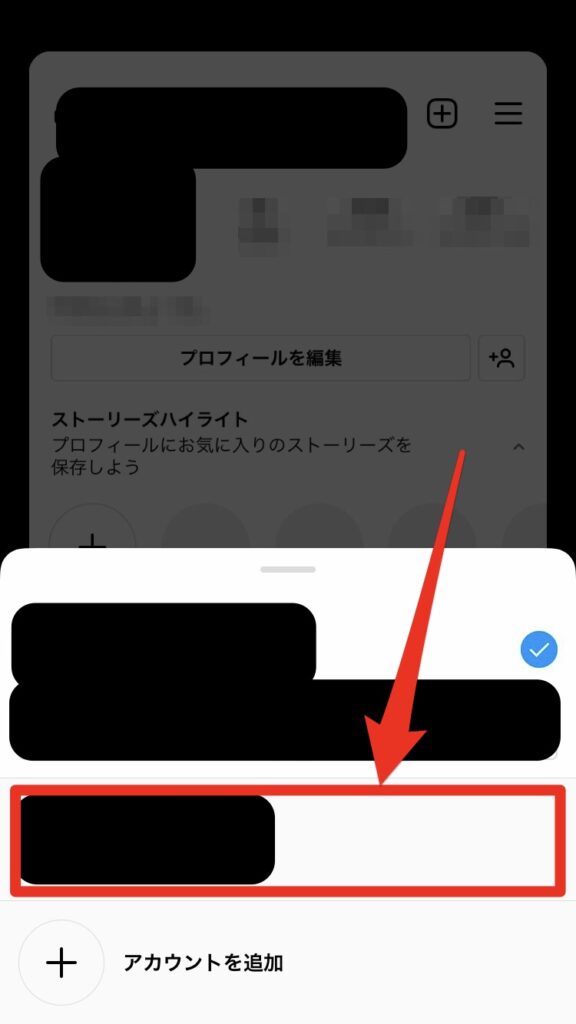
インスタアカウントのログアウトの仕方
次にインスタアカウントのログアウトの方法を解説します。
インスタグラムを開き、プロフィールページの右上にある三角線をタップします。
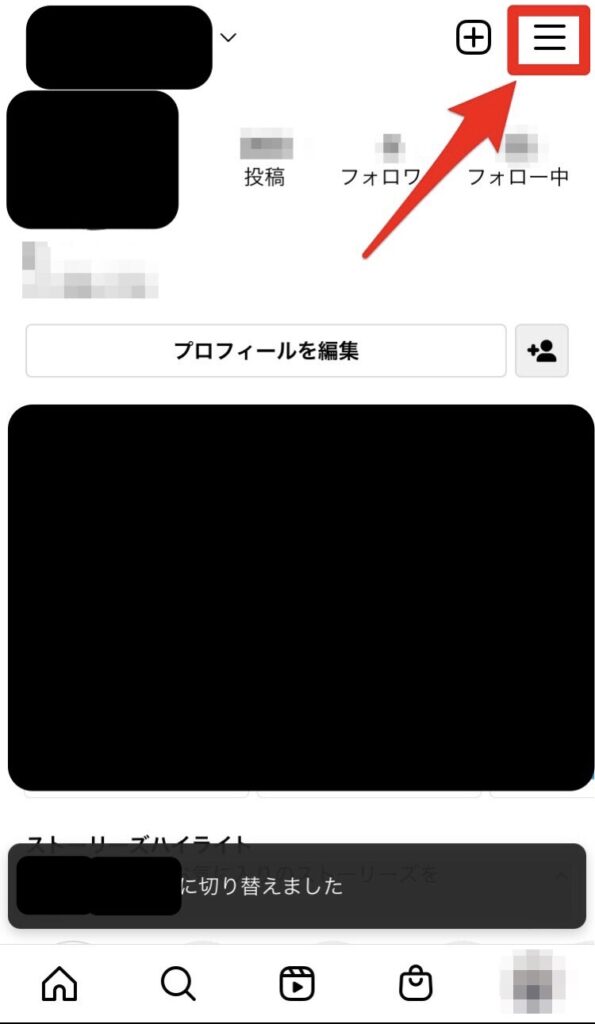
一番上の「設定」を選択します。
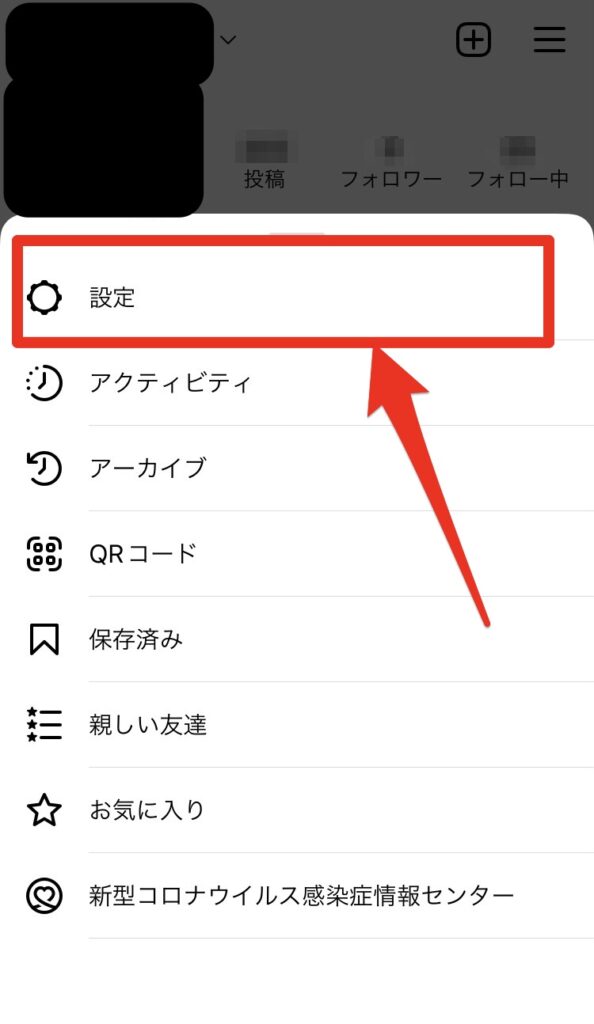
下にスクロールすると「ログアウト」の項目があるので、タップすると完了です。
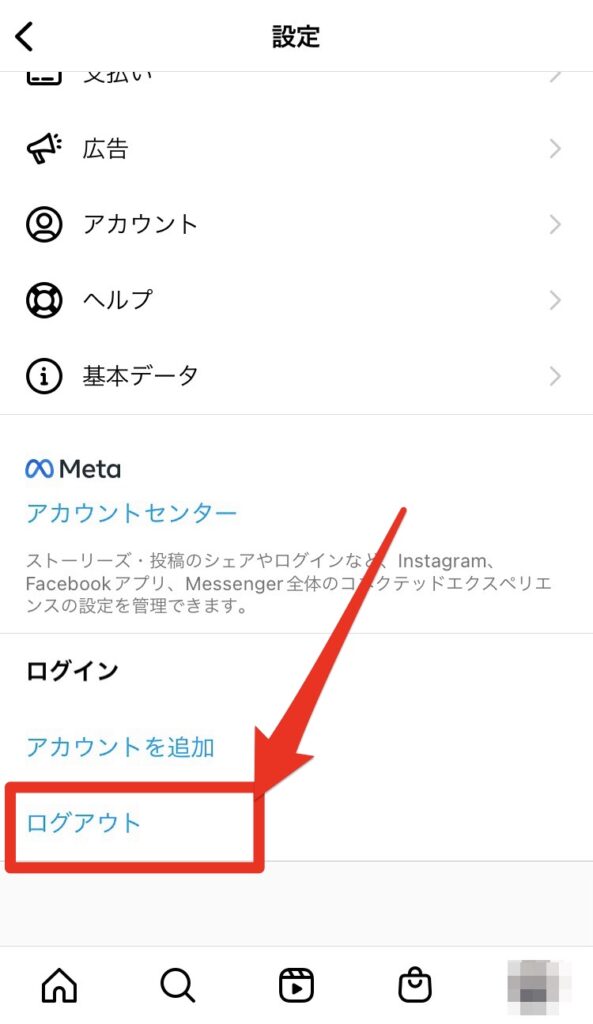
インスタのアカウントを削除する方法
インスタのアカウントを削除するには、ブラウザ版の専用ページを開く必要があります。
専用ページを開いたら、削除したいアカウントでログインします。
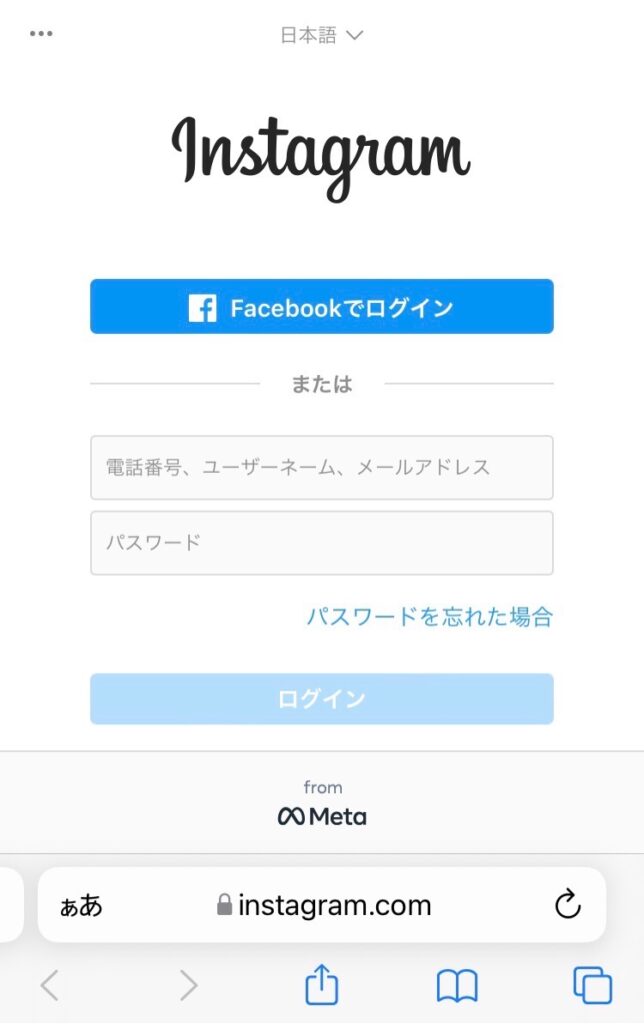
ログインをしたら、アカウントを削除したい理由を選択します。
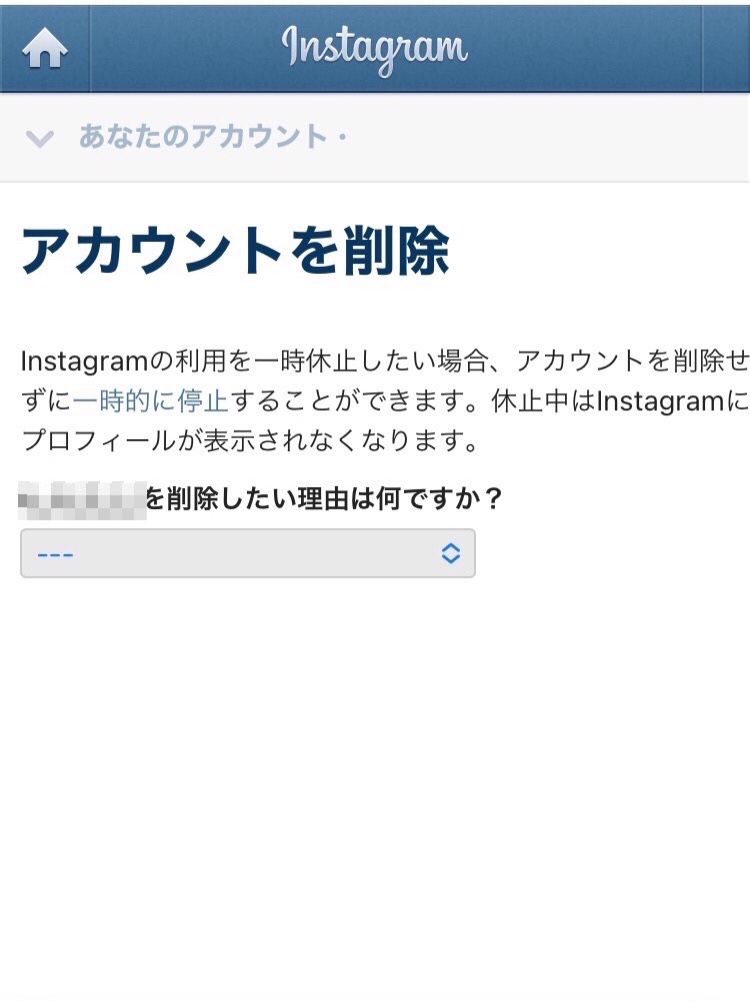
「パスワード」を再入力し、「(ユーザ名)を削除」をタップします。
ちなみに削除には30日間の猶予期間があり、その期間に再びログインすると、アカウントは復活します。
このページでは、猶予期間も明記されているので、確認することができます。
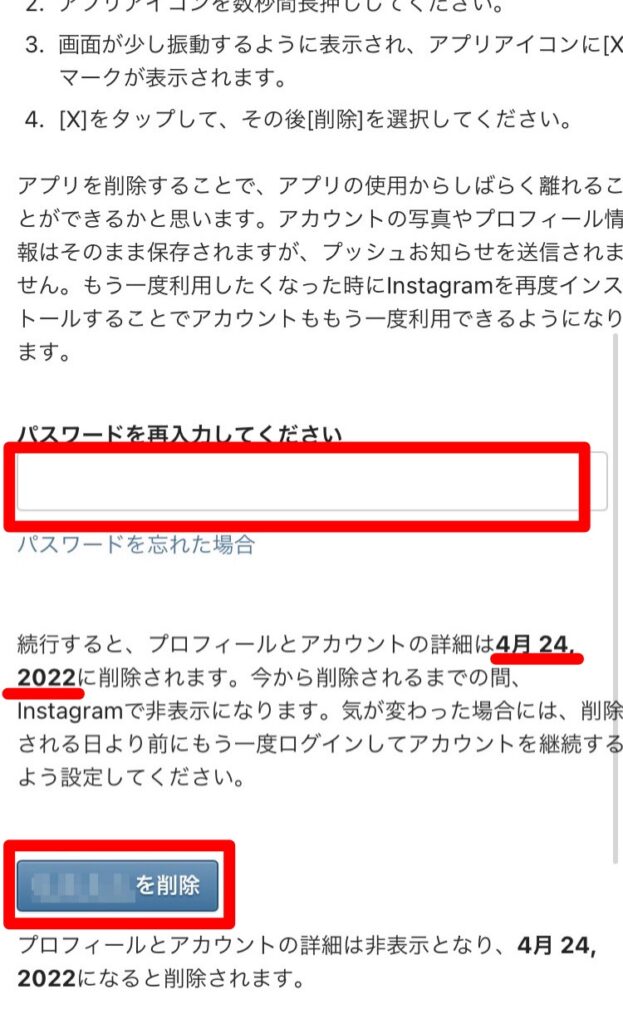
インスタアカウントを一時停止する方法
インスタグラムには「一時停止」という機能があります。
猶予期間を過ぎるとデータが全て消えてしまう「削除」に対し、「一時停止」はインスタグラム上にデータが残り、ログインするだけで再び使うことができます。
アカウントを消したくはないけど、しばらくインスタグラムを離れたい、という場合にとても便利です。
そんなアカウントの一時停止の手順は、以下の通りです。
ブラウザ版でインスタグラムを開き、一時停止したいアカウントでログイン。
プロフィールページの「プロフィールを編集」をタップします。
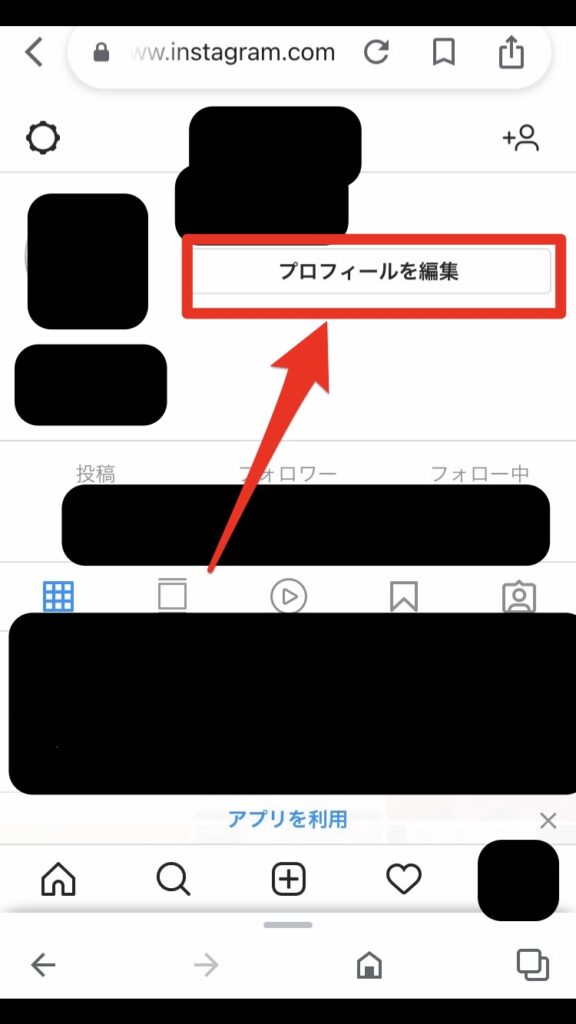
下にスクロールしていくと「アカウントを一時停止する」というボタンがあるので、選択します。
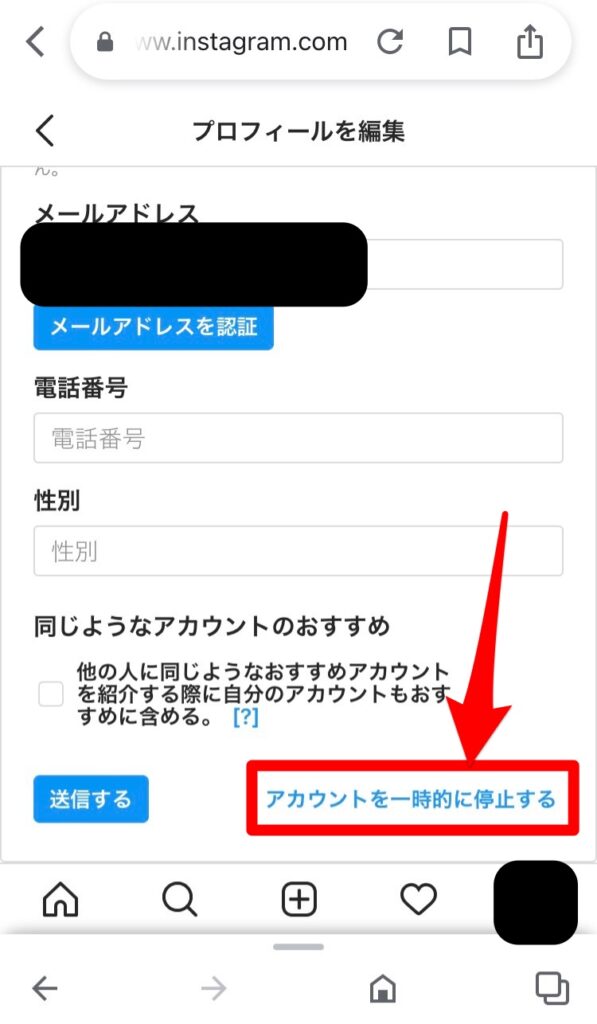
「アカウントを停止する理由」を選び「パスワード」を再入力します。
入力が完了したら「アカウントの一時的な停止」をタップし、完了です。
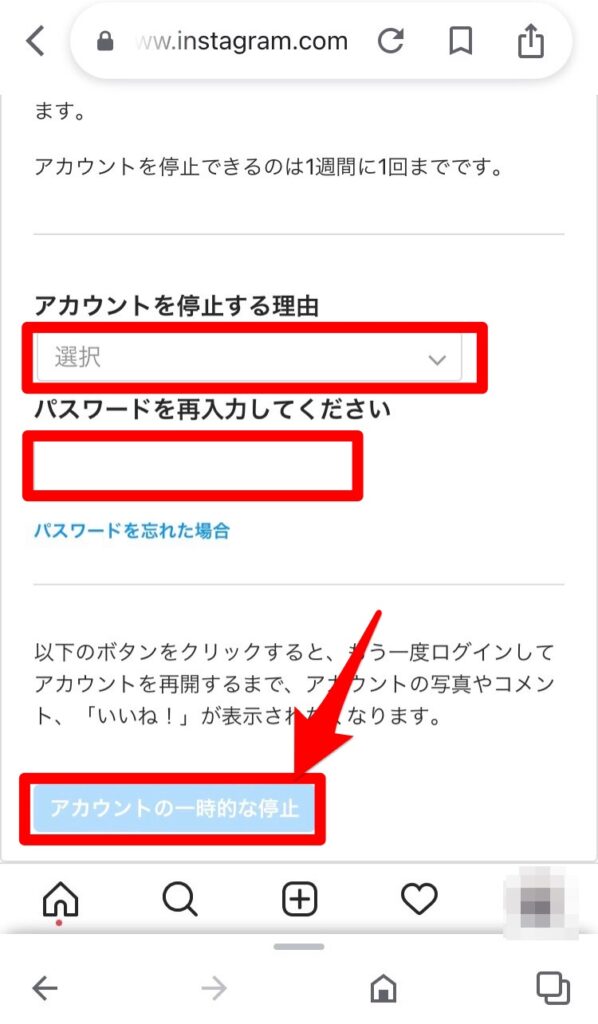
パソコンからインスタアカウントを追加する方法
パソコンでインスタグラムにログインし、右上のアイコンをクリックします。
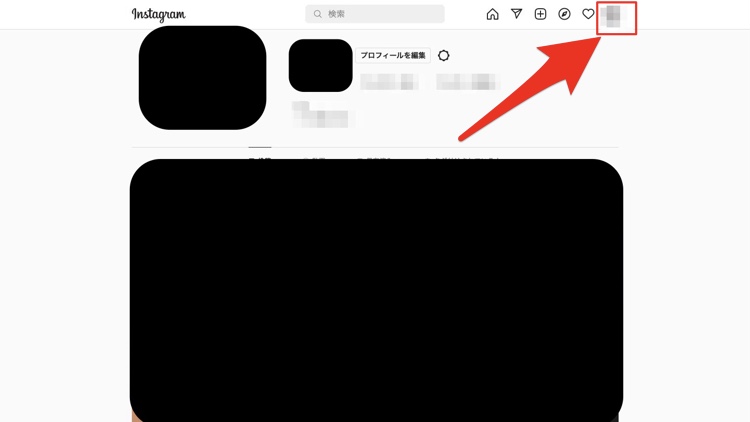
「アカウントを切り替える」を選択します。
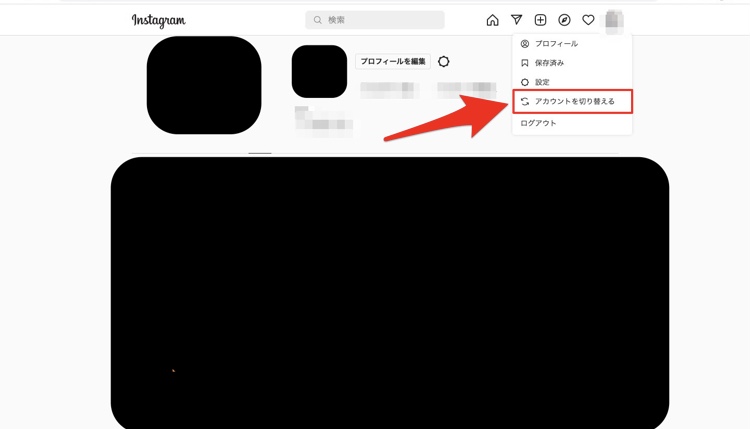
案内に従って、アカウントを追加し、完了です。
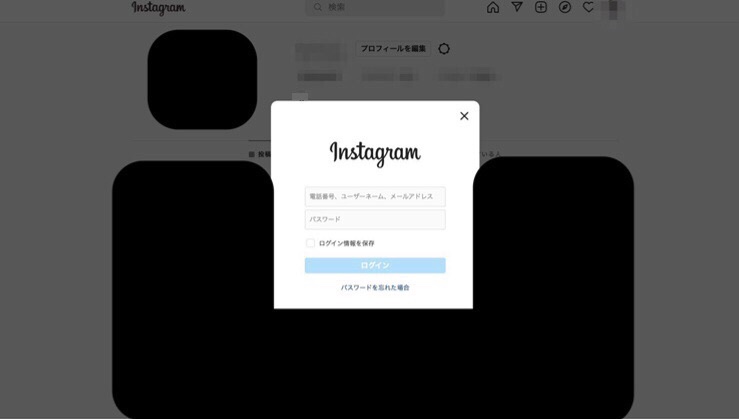
知っておくと便利!インスタの複数投稿の方法
インスタグラムには複数のアカウントで同時に投稿ができる、複数投稿という機能があります。
複数のアカウントで同じ投稿をしたい場合、複数投稿をすることで、アカウントごとに投稿をし直す必要がなく、とても便利です。
複数投稿をするには、プロフィールページの右上にある「+」ボタンをタップします。
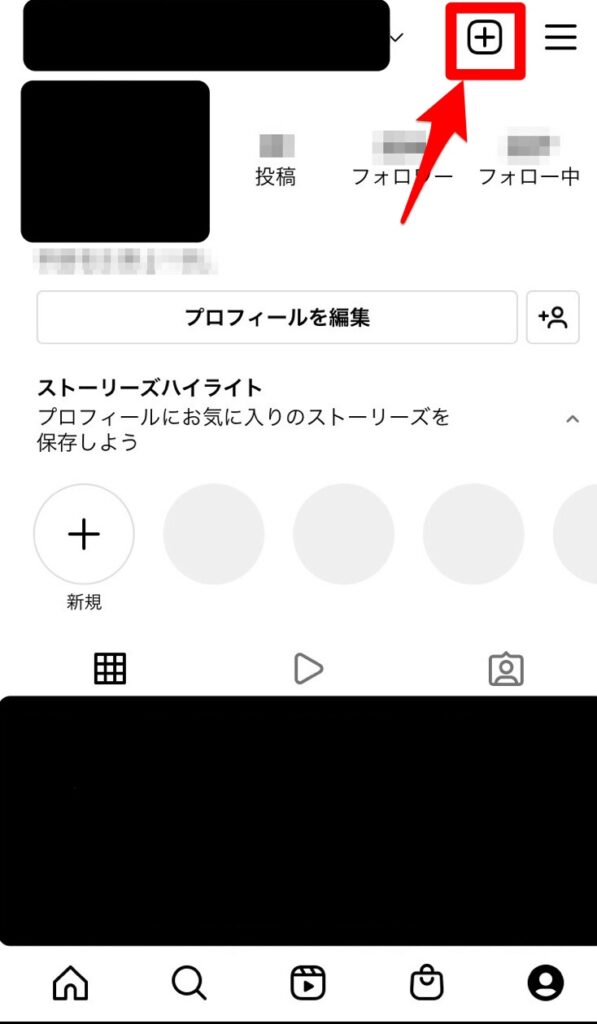
「投稿」をタップします。
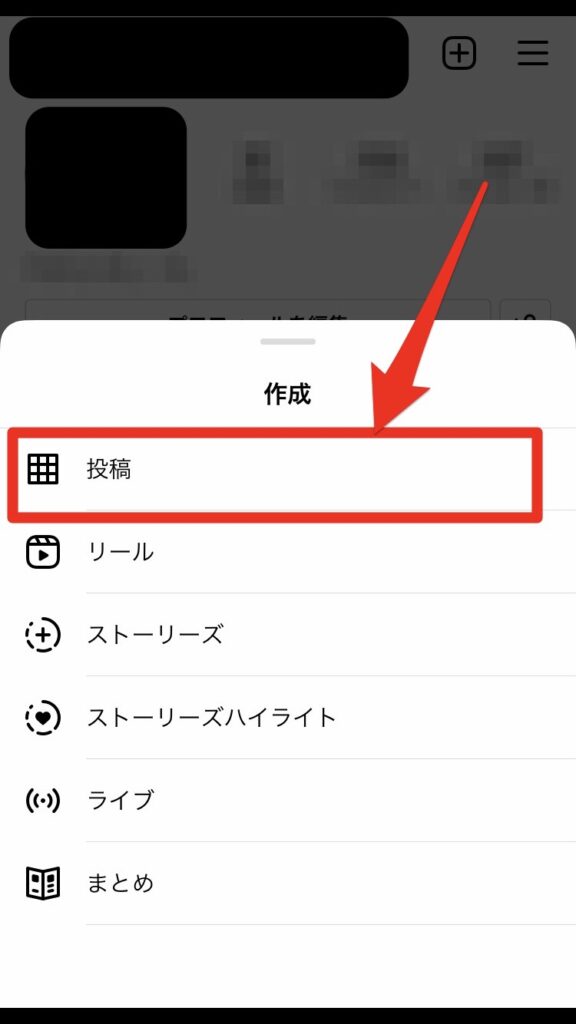
投稿したい写真を選び、投稿の準備画面に進みます。
すると下の方に、ログインしているアカウントが表示されるので、同時に投稿したいアカウントを選択します。
右上の「シェア」をタップすれば、複数投稿が完了します。
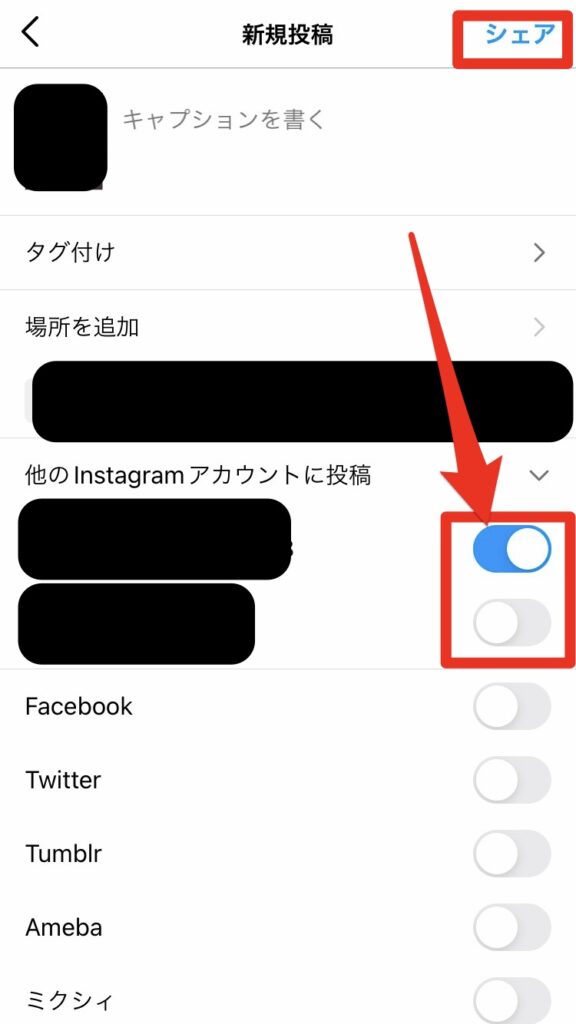
ちなみに複数投稿できるのは、写真の通常投稿だけで、ストーリーやリールは適応していません。
インスタアカウントを追加することのメリット
インスタグラムでアカウントを追加する方法がわかりました。
しかし、そもそもインスタグラムでアカウントを追加することには、どのようなメリットがあるのでしょうか?
複数アカウントを持つことの注意点と合わせて、解説します。
趣味とプライベートを分けられる
インスタアカウントを複数持つことの最大のメリットは「趣味とプライベートを分けられる」ことです。
あまり知られたくない内容を投稿したかったり、プライベートアカウントで趣味の投稿をするのに気が引けたりする場合は、もう一つのアカウントを持つと、とても便利です。
また、投稿を分けることで、統一感が出るので、インスタグラムをよりオシャレにすることができます。
さらにタイムラインをスッキリさせることも出来るので、使いやすくなるのも嬉しいポイントです。
より深い繋がりができる
インスタアカウントを複数持つと、アカウントごとに密接な繋がりができ、より楽しい交流を楽しめます。
趣味のアカウントで同じ趣味を持つ人と繋がれば、趣味の詳しい情報を集められたり、気になることをピンポイントでチェックできたりします。
またアカウントの追加には趣味垢だけではなく、仲の良い友達だけをフォローしたサブアカウントを作るという使い方も。
本垢では遠慮してしまうことも、サブアカウントでは気軽に投稿ができたり、他のユーザーの投稿にも積極的に反応できたりするので、オススメです。
インスタアカウントを追加することの注意点
インスタアカウントの追加上限は5つまで
インスタグラムでは、アカウントの上限が決まっています。
アプリで保持できるアカウントは5つまでで、同時に5つ以上のアカウントにログインすることはできません。
しかし、アカウントが5つしか作れないというわけではなく、有効なメールアドレスや電話番号が複数あれば、5つ以上のアカウントを作成することは可能です。
しかし5つ以上のアカウントを持っていても、同時にログインをすることはできないので注意しましょう。
インスタのサブ垢がバレる可能性も?
いくつかのアカウントを持っていることで、アカウントを間違えて投稿してしまうという危険性もあります。
ついアカウントを切り替えることを忘れて投稿してしまった場合、他のアカウントの存在がバレてしまうことも。
投稿する前に、きちんとアカウントを確かめるようにしましょう。
また「おすすめユーザー」として、サブアカウントが他のユーザに表示されてしまう可能性もあります。
「おすすめユーザー」として表示されたくない場合は、きちんと設定すれば防ぐことができます。
アカウントがおすすめに表示されないようにする
ブラウザ版のインスタグラムを開き、ログインします。
プロフィールページの「プロフィールを編集」をタップします。
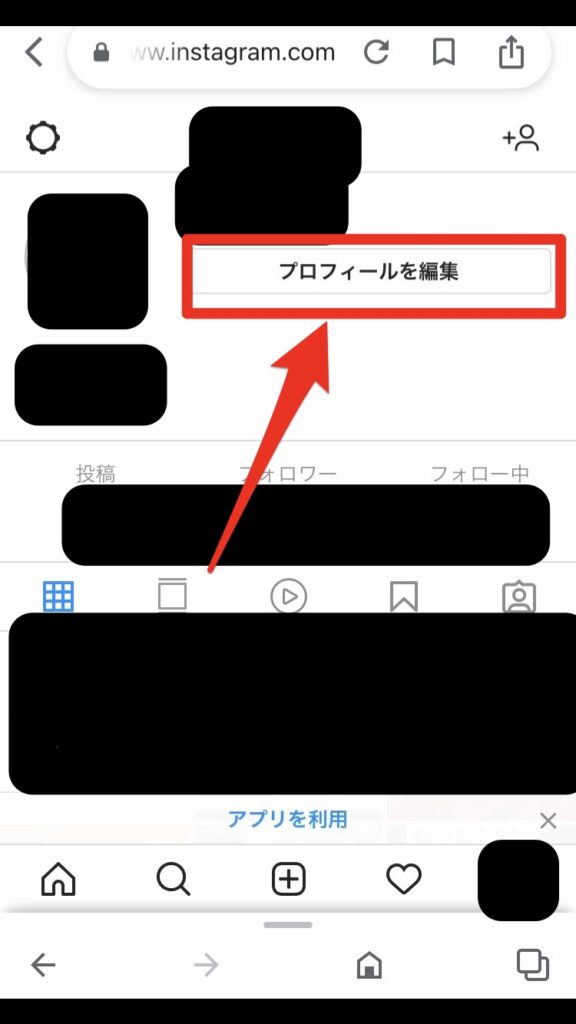
下にスクロールしていくと「同じようなアカウントのおすすめ」という項目の下にあるチェックマークをタップし、消去します。
「送信する」を選択すれば、完了です。
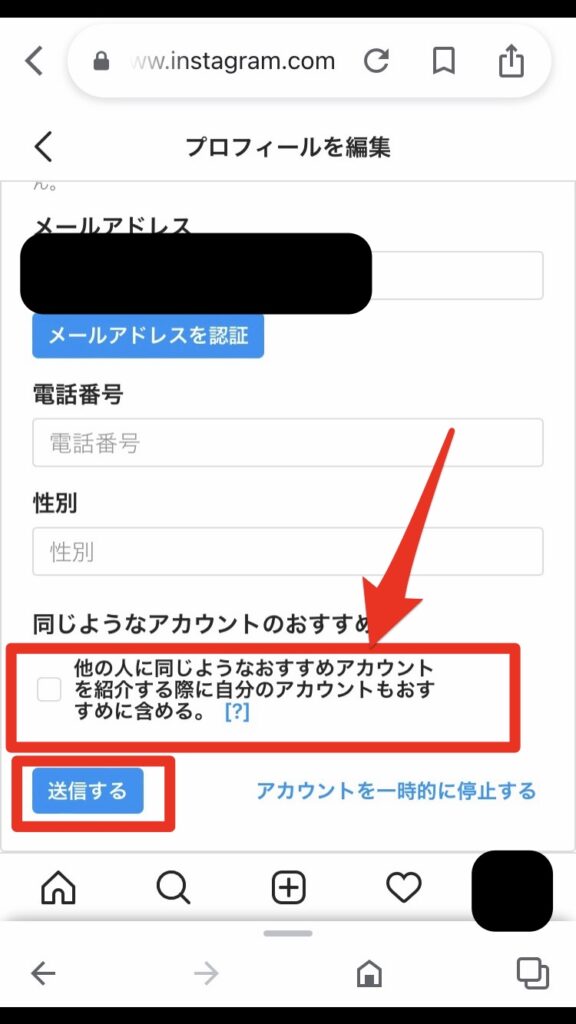
インスタアカウントの追加ができない!エラーになった時
インスタで「アカウントを追加しよう」と思ったものの、エラーになってしまう場合もあります。
そのような場合は、どのような原因が考えられるのでしょうか?
シチュエーション別のエラーの原因や対処法を、詳しく紹介します。
新規インスタアカウントの登録ができない時
新規アカウントが登録できない時には、以下の原因が考えられます。
- メールアドレスなどがすでに使用されている、有効ではない
- ユーザーネームがすでに使用されている、有効ではない
- すでに5つのアカウントにログインしている
- パスワードのセキュリティが低い
入力したメールアドレスやユーザーネームが、有効であるのかどうかをきちんと確認することが大切です。
ユーザーネームには、文字・数字・アンダーバー・ピリオドしか入力できないので、他の記号を入力しないように注意しましょう。
また、パスワードのセキュリティが低いと判断された場合も、登録ができません。
英数字の6桁以上で、あまり簡単なものにならないようにしましょう。
既存インスタアカウントがログインできない時
既存アカウントがログインできない時には、以下のような原因があります。
- ユーザーネーム、パスワード、メールアドレスなどが間違っている
- すでに5つのアカウントにログインしている
- インスタグラム側のエラー
- デバイスのエラー
入力したユーザーネームやパスワード、メールアドレスや電話番号が間違っていないか確認してみましょう。
また、すでに5つのアカウントでログインをしている場合は、新しいアカウントでログインはできません。
その場合は、ログインしているアカウントの一つをログアウトする必要があります。
どれにも当てはまらない場合は、インスタグラム側のエラーであったり、デバイスの調子が悪かったりするのかもしれません。
しばらく経ってからもう一度試すか、携帯を再起動させてみると良いでしょう。
インスタで複数アカウントを使いこなそう
インスタグラムでアカウントを追加するやり方や、複数アカウントのメリット・注意点、エラー時の対処法などを紹介しました。
複数アカウントを使いこなすことで、インスタグラムをより効率的に利用することができます。
アカウントを追加して、インスタグラムをさらに楽しみましょう。